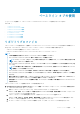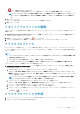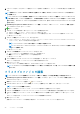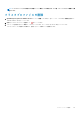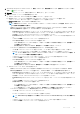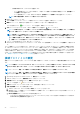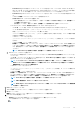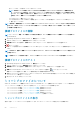Users Guide
:テスト接続が失敗したことを示します。
c) リポジトリを指定された場所の最新のコンテンツで更新するには、リポジトリの場所と同期する をクリックします。
メモ: デフォルトでは、
リポジトリの場所と同期する
オプションが選択されています。最新のドライバまたはファーム
ウェア カタログ(共有の場所)からカタログを再作成する場合は、このオプションが選択されていることを確認しま
す。
5. 次へ をクリックします。
サマリ ページが表示され、リポジトリプロファイルについての情報が示されます。
6. 終了 をクリックします。
リポジトリプロファイルの削除
リポジトリプロファイルを削除する前に、関連するクラスタプロファイルからリポジトリプロファイルをリンク解除していること
を確認します。
1. OpenManage Integration for VMware vCenter ページで、管理 > ベースライン をクリックし、ベースライン情報 を展開して、
リポジトリプロファイル をクリックします。
2. 削除するリポジトリプロファイルを選択して、 をクリックします。
3. プロファイルを削除するには、確認ダイアログボックスで はい、キャンセルするには いいえ をクリックします。
クラスタプロファイル
クラスタプロファイルを使用すると、ハードウェア構成(第 14 世代サーバのみ)、ファームウェア、ドライバのバージョンなどの
ベースライン設定をキャプチャできます。また、ベースラインに対するドリフトを指定して、vSAN クラスタを必要な状態に維持す
ることもできます。
メモ:
• ファームウェアプロファイルとドライバリポジトリプロファイルを作成したら、クラスタプロファイルの作成に使用する前
に解析を行う必要があります。
• クラスタプロファイルが作成されると、ドリフト検出 ジョブがトリガーされます。
• クラスタが、クラスタプロファイルに関連付けられると、以前のクラスタプロファイルの関連付けは上書きされます。
クラスタプロファイル ページを起動するには、次の手順を実行します。
1. OpenManage Integration for VMware vCenter ページで、管理 > ベースライン タブをクリックし、ベースライン情報 を展開して、
クラスタプロファイル をクリックします。
a. クラスタプロファイル ページに、作成したクラスタプロファイルのリストを表示されます。
プロファイル名、説明、関連付けられたシステムプロファイル、関連付けられたファームウェアリポジトリプロファイル、
関連付けられたドライバリポジトリプロファイル、最後に正常にアップデートされた時刻 とともにクラスタプロファイルを
リストする表が表示されます。
メモ: リポジトリプロファイルの最新バージョンのいずれかを既存のクラスタプロファイルに使用できる場合、関連フ
ァームウェアまたはドライバプロファイルに対して警告シンボルが表示されます。
b. クラスタプロファイルの詳細を表示するには、目的のクラスタプロファイルを選択します。
プロファイル名、作成日、変更日、および 最終更新者 の詳細を表示するクラスタプロファイル情報が表示されます。
c. データグリッド内で行を置き換えるには、データグリッド内で行をドラッグします。
d. データグリッドのコンテンツをフィルタまたは検索するには、フィルタ を使用します。
e. リポジトリプロファイルの情報を .CSV ファイルにエクスポートするには、リポジトリプロファイルを選択し、データグリッ
ドの右隅で、 をクリックします。
クラスタプロファイルの作成
1. システムプロファイル、ファームウェアとドライバの両方に対応したリポジトリプロファイル、クラスタの均一サーバモデル。
2. vSAN クラスタは vCenter 内に存在する必要があります。
ベースライン タブの使用 43